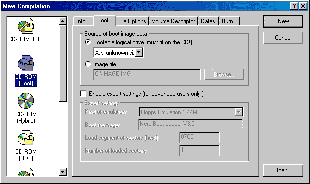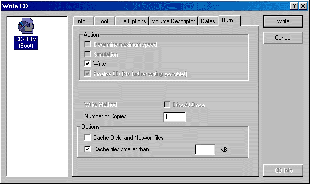Bootable CD
Wprowadzenie:
Standard "El Torito" dokładnie opisuje jak stworzyć płytę bootable dla
komputerów PC. Niestety nie każdy PC'et potrafi "startować" z takiej płyty.
Oto wymagania, które musi spełnić:
- jakikolwiek kontroler SCSI z "nowym" BIOS-em pozwalającym na start systemu
z płyty (np.: Adaptec 2940), oraz napęd SCSI CD-ROM podłączony do owego kontrolera.
- lub jakikolwiek IDE/ATAPI napęd CD-ROM, oraz "nowy" BIOS (płyty głównej)
posiadający funkcję umożliwiającą start systemu z płyty CD. Jeśli BIOS nie
posiada tej funkcji, możesz dokonać jego uaktualnienia.
Rodzaje płyt Bootable
Aby stworzyć płytę bootable potrzebujesz napędu (pierwowzoru dla płyty CD),
który pozwala na uruchamianie z niego systemu operacyjnego (np.: dyskietka).
Ogólnie rzecz biorąc są trzy rodzaje płyt bootable:
- Floppy emulation (emulacja stacji dyskietek):
aby stworzyć taką płytę bootable potrzebujesz dyskietki startowej jako pierwowzoru.
Jako, że płyta "zachowuje się" po starcie jak dyskietka (dyskietka powinna być
włożona do do stacji). Oczywiście normalnie stacji dyskietek przyporządkowana jest
litera "A", jednak podczas startu z płyty może jej zostać przyporządkowana litera
"B". Pamiętaj o tym że, pojemność takiej płyty ograniczona jest pojemnością
dyskietki, czyli np.: 1,44 MB.
- Hard disk emulation (emulacja dysku twardego):
pierwowzorem takiej płyty bootable jest HDD. Płyta bootable "zachowuje się"
jakby była partycją "C". Po starcie, twoja oryginalna partycja "C" będzie
dostępna jako "D", ta z kolei jako "E" itd. Ponieważ płyta może pomieścić do
640 MB, rozmiar pierwowzoru (twojej partycji "C") może mieć również maksymalnie
640 MB. Jeśli np.: posiadasz partycję "C" o pojemności 2 GB, niemożliwe jest
użycie jej jako pierwowzoru dla płyty bootable. Wszystko co możesz zrobić w
takim wypadku, to zmienić rozmiar partycji startowej ("C"). Jeśli zrobisz to
za pomocą programu "Fdisk", wszystkie dane zostaną utracone, ale są programy
pozwalające na zmianę rozmiaru partycji bez utraty danych, np.: "Partiton Magic".
- No emulation (bez emulacji):
opcja ta jest przeznaczona tylko dla profesjonalistów, którzy chcą stworzyć swoje
własne "dyski twarde" i "napędy CD-ROM". Ten tryb jest używany dla "Windows NT 4.0 Server CD".
Pierwowzorem dla stworzenia takiej płyty bootable może być jakakolwiek partycja
lub Image file (plik-obraz ; dokładna
kopia np.: napędu, dyskietki, płyty etc.). Taki obraz zawiera wszystkie sektory
swojego pierwowzoru. Wyżej wspomniany plik może być stworzony np.: za pomocą
programu "WinImage" lub "Norton Disk Editor".
Pamiętaj:
Z płyt CD nie można startować systemów Windows 9x, NT, 2000, ponieważ
wszystkie ww. systemy operacyjne próbują zapisywać dane na urządzeniu startującym
(w przypadku płyt bootable na CD) podczas startu systemu. Oczywiście próba zapisu na płycie
CD-ROM kończy się fiaskiem, w efekcie czego wyświetlony zostanie komunikat o
błędzie podczas startu systemu i proces ten zostanie przerwany.
Płyty bootable istnieją już od kilku lat dla takich platform systemowych jak
McOS lub Unix i są z powodzeniem używane.
Ostatnią deską ratunku dla komputerów klasy PC jest stary dobry DOS, który jest
obecnie jedynym systemem operacyjnym którego można uruchomić z płyty CD.
Algorytm postępowania:
- Kliknij na ikonie CD-ROM (Boot) w oknie dialogowym New Compilation,
które możesz otworzyć klikając na pierwszej z lewej strony ikonie, na pasku
narzędzi (owe okno otwiera się automatycznie podczas uruchamiania NERO). Aktywną
zakładką będzie Boot.
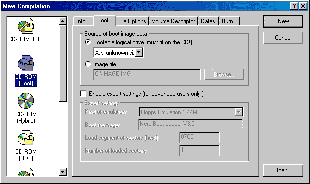
- Górna część tej zakładki służy do wyboru rodzaju płyty bootable (stacja
dyskietek, dysk twardy, image file). Możesz tu wybrać czy chcesz użyć dysku logicznego,
czy pliku image jako pierwowzoru dla swojej płyty bootable.
Pamiętaj:
Jeśli urządzenie (pierwowzór płyty) nie chce się pojawić na liście możliwych
do wybrania pierwowzorów płyt, powodem tego prawdopodobnie jest ograniczenie
pojemności dla płyt bootable (640 MB).
- Dolna część zakładki Boot zawiera szczegółowe ustawienia dla płyt
bootable. Te ustawienia normalnie są nieaktywne i NERO sprawdzi oraz wszystkie
opcje automatycznie za Ciebie. Jeśli wybierzesz Image File jako pierwowzór dla
swojej płyty bootable, wtedy NERO nie będzie mógł dokonać tych ustawień
automatycznie za Ciebie. Aby dok obić teraz poprzez kliknięcie na jej ikonie, która znajduje się na
pasku narzędzi.
- Wybierz w oknie przeglądarki plików te pożądane i przenieś je za pomocą
techniki "przeciągnij i upuść" z okna przeglądarki do okna tworzonej płyty.
Pamiętaj:
Możesz wypalić płytkę bootable bez żadnych danych na niej. W takim przypadku
nie musisz przenosić żadnych plików.
- Teraz otwórz okno dialogowe Wirte CD. Najprostszym sposobem aby
to zrobić jest kliknięcie na ikonie o tej samej nazwie, na pasku narzędzi. Jest
to takie same okno jak te, które ukazało się w pierwszym punkcie, tylko teraz
domyślnie wybrana jest zakładka Burn (wypal). Widzisz na niej kilka
opcji umieszczonych jedna pod drugą, niektóre z nich są już wybrane. Wszystkie
te opcje mogą pozostać niezmienione lub przeciwnie, jeśli to konieczne.
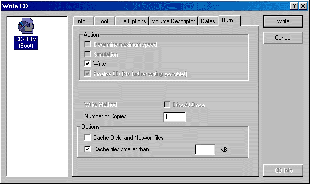
- Teraz kliknij przycisk Write (prawy, górny róg okna dialogowego),
co spowoduje wypalenie płyty.
- Na końcu nagrywarka "wypluje" wypaloną płytkę.
- Jeśli chcesz zobaczyć co zostało zapisane na płytce, zamknij napęd i
kliknij na ikonie CD info, na pasku narzędzi.